Como corrigir o erro “O Serviço do Instalador do Windows não pôde ser acessado”
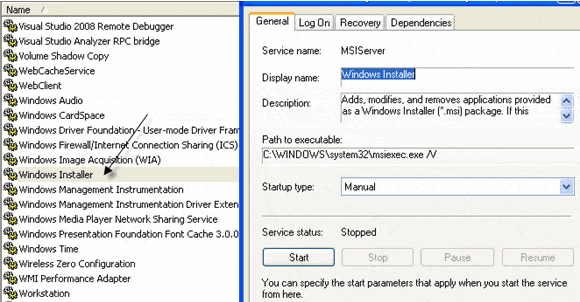
- 3157
- 325
- Enrique Crist
Recentemente, um amigo meu tentou instalar um programa em sua máquina Windows e o computador deu a tela azul de erro de morte. Depois de reiniciar o computador, ele tentou executar um programa diferente e recebeu a seguinte mensagem:
O serviço do instalador do Windows não pôde ser acessado. Isso pode ocorrer se o instalador do Windows não estiver instalado corretamente.
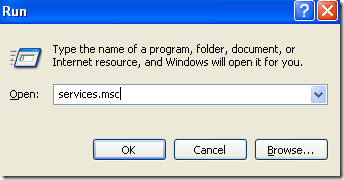
Em seguida, role para baixo para instalador do Windows e clique duas vezes nele. Colocou o Tipo de inicialização para Manual, clique Aplicar e o clique Começar Para iniciar o serviço.
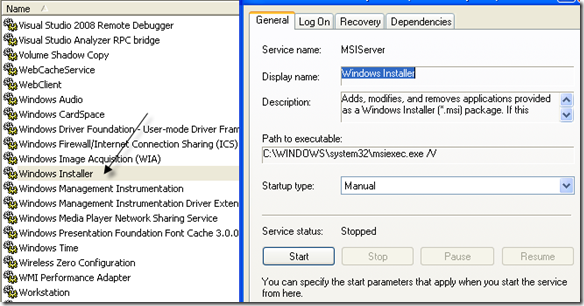
Você também pode iniciar o serviço indo para começar, executar e digitar Iniciar líquido MSISISERVER na caixa de corrida.
Método 2 - Exclua msiexec sem extensão
Outra coisa estranha que pode acontecer é a criação de um segundo msiexec arquivo em seu C: \ Windows \ System32 diretório. Por padrão, deve haver apenas um msiexec.arquivo exe nesse diretório, mas às vezes outro é criado sem extensão e tamanho de 0 kb.
Se for esse o caso, você deve renomear o arquivo msiexec extra com um .VELHO extensão. Depois de renomeá -lo, você pode reiniciar o serviço do Windows Installer. Novamente, basta ir a serviços e clicar com o botão direito no Windows Installer e escolher Reiniciar.
Método 3 - Modifique o serviço de chamada de procedimento remoto
Às vezes, o problema pode ser causado por outro serviço chamado chamada de procedimento remoto. Vá para a seção de serviços novamente, como mencionado acima (Iniciar, Run, Serviços.MSc) e clique com o botão direito do mouse Chamada de procedimento remoto (não aquele que diz localizador RPC) e escolha Propriedades.
Agora clique no Entrar guia e abaixo Faça logon como:, escolher Conta do sistema local e marque o Permita que este serviço interaja com o desktop Caixa de seleção. Em seguida, reinicie o computador e veja se o problema desaparece.
Se isso não funcionar, escolha o Esta conta: botão de rádio e clique Navegar. Procurar Serviço de rede e clique em OK. A senha será automaticamente preenchida para esta conta, então não mude.
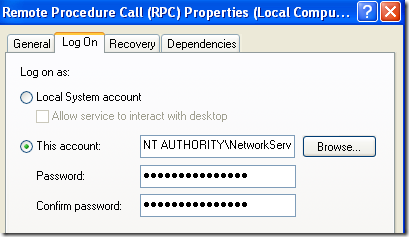
Novamente, reinicie o computador e veja se o problema desaparece. Observe que, se ele desaparecer quando você escolher a conta do sistema local, deixe -a nessa configuração. Altere apenas a autoridade nt \ NetworkService se a conta do sistema local não funcionar.
Método 4 - Reinstale o serviço do instalador do Windows
Se isso não funcionar, você pode baixar o serviço do Windows Installer e reinstalá-lo! Tipo de irônico eh!? Faça isso se você nem ver o serviço listado no applet de serviços ou se nada mais funcionar.
Você pode baixar o pacote MSISiserver de WINHELPONLINE. Depois de baixá-lo, descompacte e clique com o botão direito do mouse no .Reg Arquive e clique Mesclar. Clique Sim Quando solicitado para confirmar. Isso basicamente adiciona as chaves de registro necessárias para o serviço do instalador funcionar corretamente.
Método 5 - Instale a versão mais recente do instalador do Windows
Por fim, você pode fazer uma pesquisa no Google para "Windows Installer" e baixar a versão mais recente da Microsoft. Isso garantirá que você não esteja executando uma versão mais antiga que possa estar causando conflitos com outro software, etc.
Espero que uma dessas soluções resolva seu problema! Se você fez de outra maneira, poste um comentário nos informando como saber como! Obrigado!
- « Acessando arquivos e pastas locais na sessão de desktop remota
- Como corrigir “você não tem permissão para enviar para este destinatário” »

